Mit der 3D Analyst-Lizenz verfügbar.
- Erweitern Sie in ArcToolbox das 3D Analyst Toolset, erweitern Sie Konvertierung und dann Von Datei.
- Doppelklicken Sie auf das Werkzeug 3D-ASCII zu Feature-Class, um es zu öffnen. Das Dialogfeld 3D-ASCII zu Feature-Class wird angezeigt (siehe unten).
- Um die Eingabedateien zu bestimmen, klicken Sie auf den Dropdown-Pfeil für Suchen nach und wählen Ordner oder Dateien aus.
Wählen Sie Dateien, wenn die ursprünglichen Eingabemessdaten in einer oder zwei Dateien enthalten sind. Wählen Sie Ordner, wenn die gewünschten ursprünglichen Eingabemessdaten in mehreren Eingabedateien enthalten sind, die sich im selben Verzeichnis befinden.
- Klicken Sie auf die Schaltfläche Eingabe
 , um zu den zu importierenden ASCII-Dateien zu navigieren.
, um zu den zu importierenden ASCII-Dateien zu navigieren.
- Markieren Sie die ASCII-Dateien oder Ordner für den Import in eine Feature-Class und klicken Sie auf "Öffnen". Sie können die Taste UMSCHALT oder STRG verwenden, um mehrere ASCII-Dateien auszuwählen.
- Wählen Sie XYZ, XYZI oder GENERATE im Dropdown-Menü Eingabedateiformat aus, um das Eingabedateiformat der ursprünglichen Messdaten anzugeben.
Wenn mehrere Eingabedateien angegeben werden, muss das Eingabeformat für alle dasselbe sein: entweder XYZ, XYZI oder GENERATE. Der Ausgabegeometrietyp ist ebenfalls für alle identisch. Der Typ der Ausgabegeometrie kann auf POINT, MULTIPOINT, POLYLINE oder POLYGON festgelegt werden.
- Klicken Sie auf die Durchsuchen-Schaltfläche Ausgabe-Feature-Class
 , um den Speicherort der Ausgabe-Feature-Class festzulegen. Alle am Terrain-Dataset beteiligten Feature-Classes müssen sich im selben Feature-Dataset befinden. Es wird empfohlen, die Ausgabe-Feature-Class als das Feature-Dataset festzulegen, in dem das Terrain-Dataset erstellt werden soll.
, um den Speicherort der Ausgabe-Feature-Class festzulegen. Alle am Terrain-Dataset beteiligten Feature-Classes müssen sich im selben Feature-Dataset befinden. Es wird empfohlen, die Ausgabe-Feature-Class als das Feature-Dataset festzulegen, in dem das Terrain-Dataset erstellt werden soll.
- Klicken Sie auf den Dropdown-Pfeil Typ der Ausgabe-Feature-Class, und wählen Sie den entsprechenden Feature-Typ aus.
Wenn Punkte eingegeben werden, lauten die einzigen gültigen Geometrietypen POINT oder MULTIPOINT. Multipoints werden empfohlen, wenn Sie keine Attributierung auf einer Pro-Punkt-Basis beabsichtigen und insbesondere wenn viele Tausend oder Millionen von Punkten verwendet werden.
Wenn die Eingabe Linien darstellt, muss der Ausgabegeometrietyp auf POLYLINE festgelegt werden. Wenn die Eingabe Polygone darstellt, muss der Ausgabegeometrietyp auf POLYGON oder POLYLINE festgelegt werden.
- Eine weitere Möglichkeit besteht darin, einen Wert in das Textfeld Z-Faktor einzugeben.
Der Z-Faktor ist ein Multiplikator, der für die Z-Eingabedaten verwendet wird. Er kann für die Konvertierung zwischen Einheiten, wie Fuß oder Meter, verwendet werden sowie für die Konvertierung zwischen Vorzeichen (z. B. positive Tiefen in negative Höhen im Verhältnis zum Meeresspiegel). Verwenden Sie einen negativen Z-Faktor, um die Vorzeichen umzukehren. 1,0 ist die Standardeinstellung, bei der keine Änderungen auftreten.
- Geben Sie optional im Feld Eingabekoordinatensystem einen Wert an.
Das Eingabekoordinatensystem kann leer gelassen werden, wenn die Feature-Class als Ausgabe in ein Feature-Dataset dienen soll, in dem ein Terrain-Dataset generiert wird. Wenn sich die Ziel-Feature-Class in einem Feature-Dataset befindet, das ein anderes Koordinatensystem verwendet, kommt es zu einer Projektion.
- Geben Sie optional einen Wert in das Textfeld Durchschnittl. Punktabstand ein.
Der Durchschnittl. Punktabstand wird nur dann verwendet, wenn eine Multipoint-Feature-Class erstellt wird. Dieser Wert wird verwendet, um ein virtuelles Kachelsystem zum Gruppieren der Punktdaten zu erstellen. Der Ursprung des Kachelsystems basiert auf der Domäne des Ziel-Feature-Dataset. Geben Sie den Abstand in den horizontalen Einheiten der Ziel-Feature-Class an.
- Legen Sie optional einen Wert für Dateisuffix fest.
- Wählen Sie optional im Feld Dezimaltrennzeichen einen Wert aus.
- Klicken Sie auf OK.
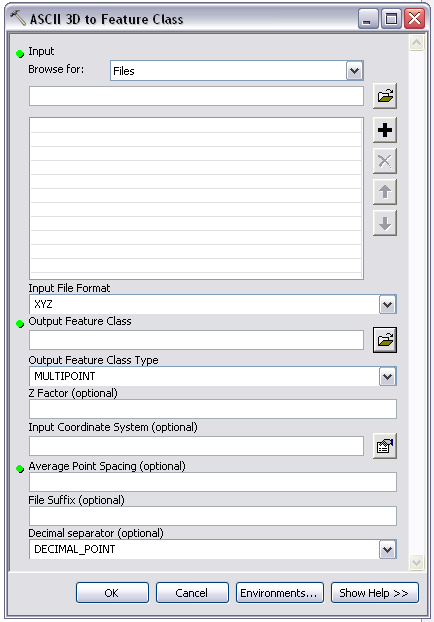
3D-ASCII zu Feature-Class (Geoverarbeitungswerkzeug)